As animações são uma das abordagens excelentes para transmitir a sua mensagem. Ilustrações por meio de animações facilitam a compreensão.
O AnimationMaker é um dos aplicativos que permite fazer belas apresentações animadas e vídeos no seu dispositivo Ubuntu. Essas animações podem ser carregadas no YouTube e Vimeo.
O AnimationMaker permite exportar arquivos em vários formatos, incluindo mp4, avi, GIF e HTML, etc. É uma alternativa gratuita para aplicativos premium como Adobe Edge e Adobe Animate.
Instalando o AnimationMaker no Ubuntu 20.10
A última versão do AnimationMaker é um arquivo de configuração. Ele vem com todos os plug-ins e arquivos necessários que eram obrigatórios para download separadamente nas versões anteriores. Agora o processo de instalação é muito mais conveniente e direto.
Em primeiro lugar, inicie o terminal e digite o comando para baixar a configuração do AnimationMaker.
$ sudo wget https: // github.com / Artanidos / AnimationMaker / releases / download / v1.8.4 / AnimationMaker-Linux-1.8.4.1.Configurar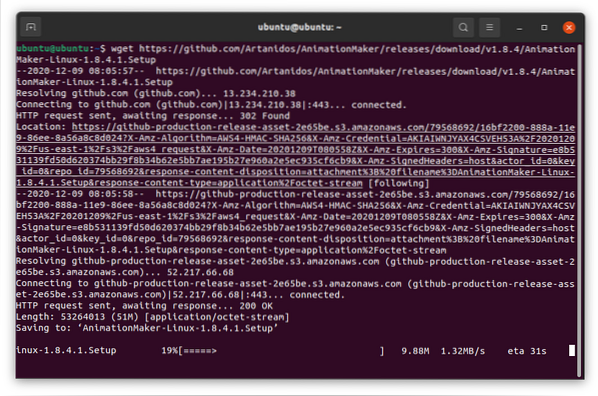
O arquivo de configuração será baixado e pode ser visto no diretório “Home”.
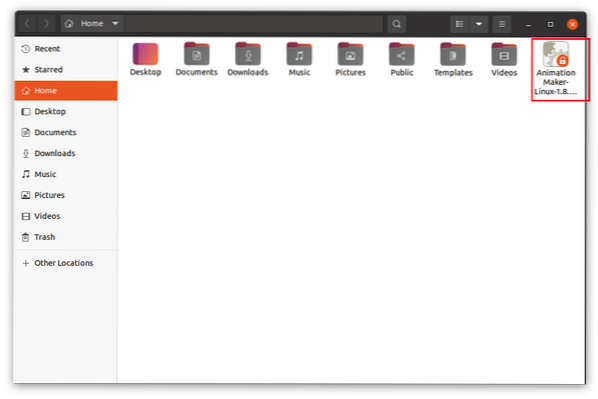
Clique duas vezes no arquivo de configuração. Provavelmente, ocorrerá o seguinte erro:
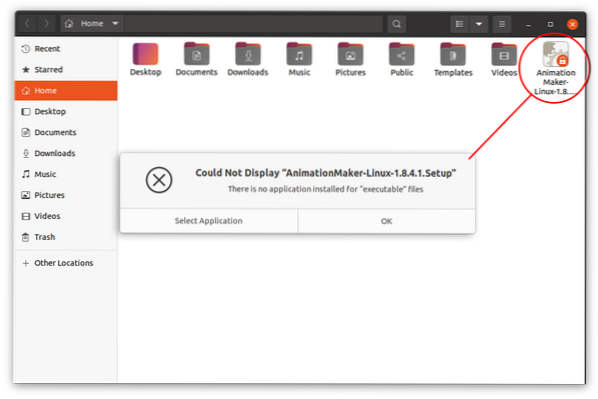
A configuração do “AnimationMaker” foi baixada, mas o arquivo ainda não é executável.
Pode ser verificado usando o comando “ls” naquele diretório particular onde o arquivo de configuração está presente.
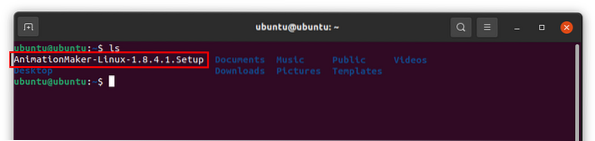
Portanto, precisamos atribuir permissões ao arquivo para fazê-lo funcionar. Use o comando fornecido abaixo:
E para verificar se o arquivo é executável ou não, use o comando “ls”:
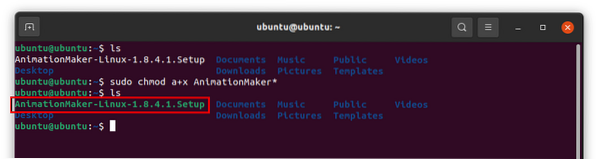
O arquivo branco está verde agora, o que indica que o arquivo é executável. Clique duas vezes no arquivo de configuração e um assistente de instalação será iniciado. Selecione a pasta de instalação e clique em “Avançar”, o resto do processo não é complicado como mostra a imagem a seguir, após a instalação clique em “Concluir”.
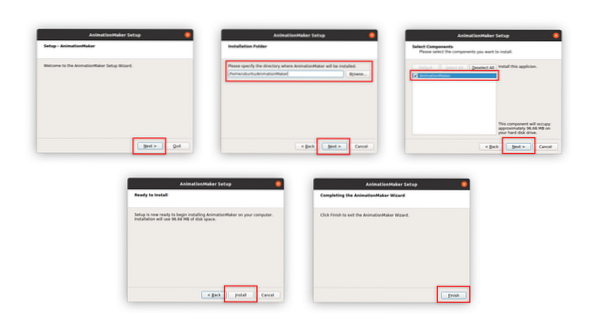
É hora de executar o aplicativo.
De acordo com a documentação oficial (https: // github.com / Artanidos / AnimationMaker / releases), você precisa executar o arquivo “AppRun” do diretório instalado.
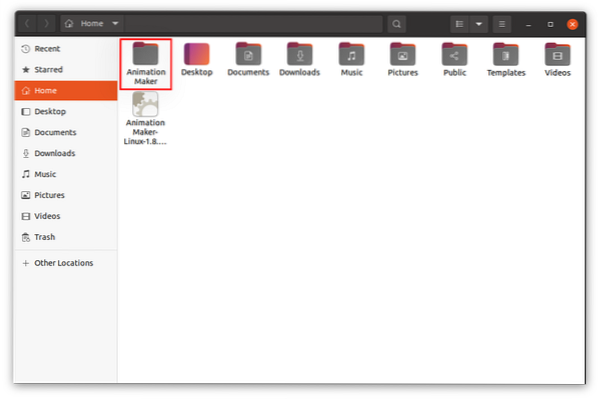
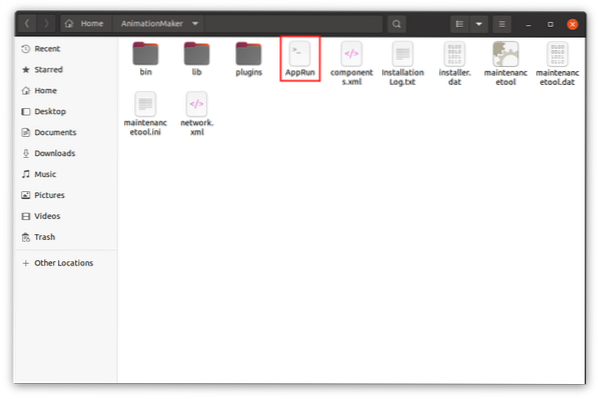
Este arquivo é um arquivo de script bash, para executar este aplicativo, abra o terminal, vá para o diretório onde está instalado e digite o comando fornecido abaixo para executá-lo:
$ sudo ./ AppRun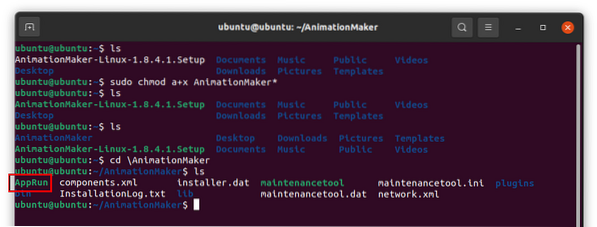
A imagem acima mostra que “AppRun” está em verde, o que significa que o arquivo é executável.
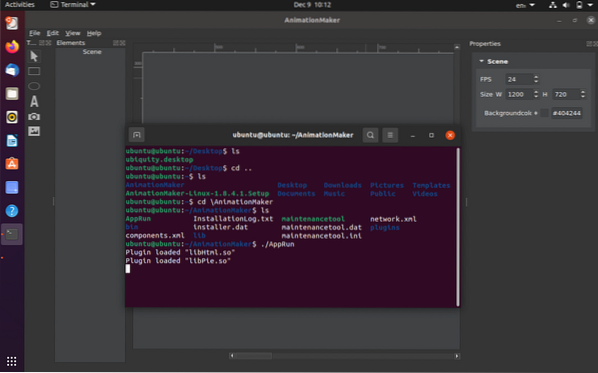
A janela do aplicativo será aberta conforme mostrado na imagem a seguir:
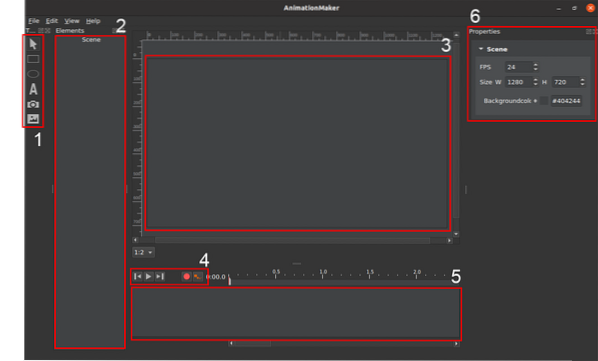
A janela de abertura do AnimationMaker possui os seguintes componentes:
- Barra de ferramentas - vários itens como formas, texto, imagens e vídeos podem ser adicionados a partir daqui.
- Elementos - itens de composição que são usados no projeto podem ser acessados a partir desta janela.
- Tela / Moldura
- Botões de visualização
- Linha do tempo
- Propriedades - As propriedades da cena podem ser ajustadas aqui
Conclusão
AnimationMaker é um aplicativo bastante útil e fácil de aprender, mesmo para iniciantes. Se você quiser se aprofundar nas animações do Ubuntu, esta ferramenta gratuita seria bastante útil.
 Phenquestions
Phenquestions


